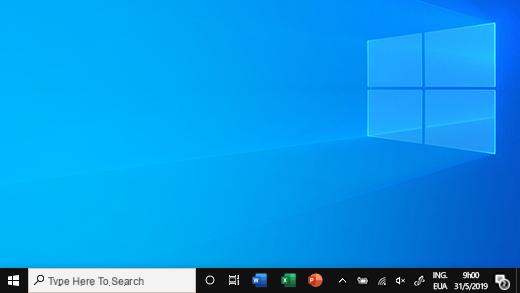
fenêtres 10 implémente une fonctionnalité très intéressante qui permet de choisir d'afficher ou non le barre des tâches sur des écrans externes ou s'il faut afficher ou masquer les boutons d'application, toujours dans la barre des tâches, sur le deuxième moniteur. Dans ce nouveau tutoriel, nous allons traiter aujourd'hui de la découverte comment afficher / masquer la barre des tâches sur plusieurs écrans dans Windows 10 en quelques étapes simples.
La première chose à faire est de connecter un deuxième écran à l'ordinateur en utilisant l'option souhaitée (HDMI, DisplayPort o USB Type-C). Une fois cela fait, accédez au réglages en appuyant suricône d'engrenage présent dans le menu de Démarrer ou en utilisant la combinaison de touches Win + I. À ce stade, vous choisissez Personnalisation puis cliquez sur l'élément Barre d'applications via la barre latérale gauche.
Maintenant, localisez la section Plus d'écrans et appuyez surinterrupteur présent sous la rubrique Afficher la barre des tâches sur tous les écrans l'élever Désactivé afin que la barre des tâches n'apparaisse que sur l'écran principal.
Informations préliminaires
Nous recommandons toujours de faire une installation à travers un Licence 100% authentique et originale, c'est pour éviter la perte de données ou les attaques de pirates. Nous sommes conscients que l'achat d'une licence sur la boutique Microsoft a un coût élevé. Pour cela nous avons sélectionné pour vous Mr Key Shop, un site fiable avec assistance gratuite spécialisée en dans votre langue, paiements sécurisés et expédition en quelques secondes par e-mail. Vous pouvez vérifier la fiabilité de ce site en lisant les nombreuses critiques positives vérifiées. Des licences Windows 10 sont disponibles sur cette boutique à des tarifs très avantageux. De plus, si vous souhaitez effectuer une mise à niveau vers les dernières versions des systèmes d'exploitation Windows, vous pouvez également acheter la mise à niveau vers Windows 11. Nous vous rappelons que si vous disposez d'une version authentique de Windows 10, la mise à niveau vers le nouveau système d'exploitation Windows 11 sera sois libre. Également sur le magasin, vous pouvez acheter les différentes versions des systèmes d'exploitation Windows, les packages Office et le meilleur antivirus du marché.
Si vous avez décidé de laisser l'option activée (alors le barre des tâches est visible sur tous les écrans connectés), vous aurez la possibilité d'afficher les icônes de la barre des tâches sur tous les écrans connectés, d'afficher les boutons uniquement pour les applications ouvertes sur un écran particulier ou de les masquer complètement.
Pour ce faire, vous devez appuyer sur le menu déroulant sous l'élément Afficher les boutons de la barre des tâches sur puis choisissez l'une des 3 options proposées. Le premier montre les boutons de la barre des tâches pour les applications ouvertes et épinglées sur tous les écrans. La seconde montre les boutons du barre des tâches uniquement sur l'écran principal tandis que sur les autres, vous ne voyez que les boutons des applications qui s'ouvrent dessus. Le troisième, en revanche, montre les boutons sur un écran qui a une fenêtre d'une application en cours d'exécution.
Des doutes ou des problèmes ? Nous vous aidons !
Si vous souhaitez rester à jour, abonnez-vous à notre chaîne Telegram et suivez-nous sur Instagram. Si vous souhaitez recevoir de l'aide pour toute question ou problème, rejoignez notre communauté Facebook.
Autres articles utiles
Des doutes ou des problèmes ? Nous vous aidons
N'oubliez pas de vous abonner à notre chaîne Youtube pour les vidéos et autres critiques. Si vous souhaitez rester à jour, abonnez-vous à notre chaîne Telegram et suivez-nous sur Instagram. Si vous souhaitez recevoir de l'aide pour toute question ou problème, rejoignez notre communauté Facebook ou contactez-nous sur Instagram. N'oubliez pas que nous avons également créé un moteur de recherche rempli de coupons exclusifs et des meilleures promotions du web !


























